¿Qué streamer no ha pronunciado alguna versión de la frase "¡recorta eso!" ¿antes? Ya sea acertar un tiro en la cabeza increíble, guardar una partida en el último segundo o cualquier otra cosa, los clips de Twitch son tus insignias de honor. Estos videos pequeños, del tamaño de un bocado, pueden ser un resumen perfecto de momentos asombrosos, divertidos y épicos que sucede durante tu transmisión que quieres asegurarte de que se conserve, pero simplemente dice "¡recorta eso!" no es suficiente. Aquí tienes una guía paso a paso sobre cómo descargar clips de Twitch para que nunca corras el riesgo de perder tus mejores momentos.
Contenido
- Descargar clips de Twitch con Clipr
- Descargar clips de Twitch con Google Chrome o Firefox
Vídeos recomendados
Fácil
10 minutos
Navegador, dispositivo conectado a Internet
Resulta que descargar clips de Twitch sigue siendo muy fácil incluso si no hay un botón de descarga simple. Hay bastantes formas de descargar clips de Twitch, lo que te brinda opciones sobre cómo quieres abordarlo. Aunque consideramos que la forma más sencilla es utilizar Google Chrome o Firefox, también puedes utilizar algunos recursos externos para descargar tu clip favorito.
Otras lecturas
¿Qué es Twitch?
Cómo transmitir en Twitch desde una PC, Mac, PlayStation 4 o Xbox One
Cómo configurar donaciones en Twitch
Descargar clips de Twitch con Clipr
Para descargar clips de Twitch, la mayoría de la gente utilizará una fuente externa. En este caso, utilizamos un sitio web llamado Clipr. Clipr está diseñado específicamente para extraer videos de Twitch, por lo que definitivamente es el más fácil de usar. Vale la pena señalar que también existen numerosos sitios web diferentes y formas de descargar clips de Twitch. Sin embargo, este sitio web es el más fácil de usar para descargar clips de Twitch.
Paso 1: Abra el clip que desea guardar en la ventana del navegador y luego copie la URL. Abra otra pestaña, luego vaya al sitio web de Clipr.

Paso 2: Cuando Clipr esté abierto, notarás que hay un lugar para colocar la URL. Simplemente pegue la URL del clip en el cuadro y presione Descargar.
Relacionado
- Cómo jugar a Pikmin 4 en modo cooperativo local
- Los mejores juegos próximos de Xbox Series X: 2023 y más allá
- Los mejores próximos juegos de Nintendo Switch: 2023, 2024 y más allá
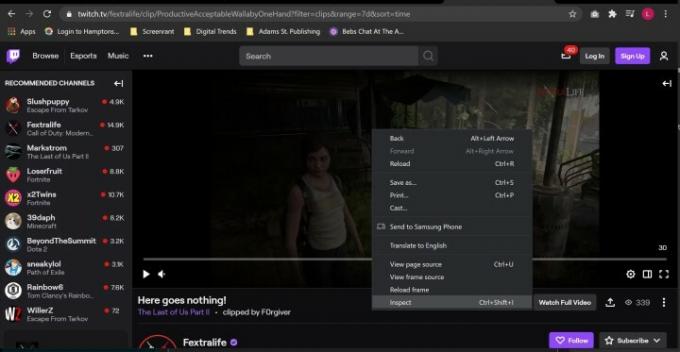
Descargar clips de Twitch con Google Chrome o Firefox
Aunque es bueno utilizar una fuente externa, a veces es mejor descargar el clip directamente desde el navegador. Esto le permitirá seleccionar la resolución que desea descargar y le dará más control sobre lo que está descargando a su computadora. Es una forma segura de obtener la resolución que deseas para el clip que te encanta.
Descargar clips de Twitch directamente desde el navegador es bastante sencillo. Sin embargo, para utilizar el método más sencillo para descargar clips, asegúrese de utilizar Firefox o Google Chrome. Necesitará utilizar la herramienta Inspeccionar, pero una vez que lo haga, el proceso de descarga es muy sencillo.
Paso 1: Una vez que tengas el clip que deseas abrir, configura la calidad del video que deseas descargar. Una vez que encuentre qué resolución funciona mejor para usted, pausa el clip. Luego, haz clic derecho en el video y presiona Inspeccionar.
Paso 2: Desplácese un poco hacia arriba hasta que vea una línea que tiene un enlace que dice " https://clips-media-assets2…” y termina con “.mp4” – puedes copiar y pegar esta línea para buscarla dentro de los elementos de Inspeccionar. Puede que se vea un poco diferente con diferentes videos, pero el comienzo del enlace será el mismo en todos los ámbitos.
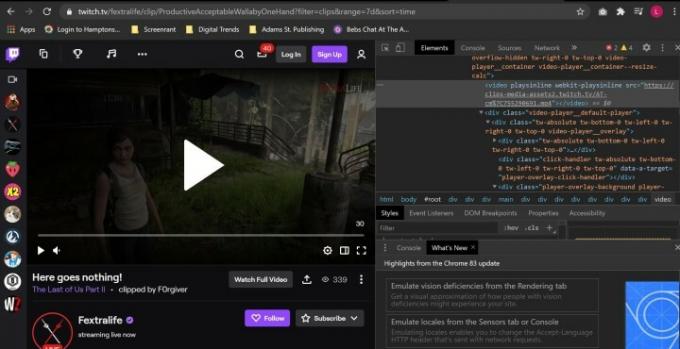
Paso 3: Haga doble clic en esto para tener la oportunidad de copiarlo. Una vez que el elemento esté resaltado, puede seleccionar Control + C si en PC, Comando + C en Mac, o haga clic derecho y seleccione Copiar.

Etapa 4: Abra otra ventana, pegue el enlace y elimine cualquier código adicional que haya copiado por accidente. Esto debería hacer que el clip comience a descargarse automáticamente. El clip descargado aparecerá en su carpeta de descargas y podrá moverlo a cualquier lugar que necesite.
Recomendaciones de los editores
- Todos los códigos de trucos de Los Sims 4 (para PC, Xbox, PS4, PS5)
- Cómo reservar Marvel's Spider-Man 2 y la edición limitada de PS5
- Los mejores próximos juegos de PS5: 2023, 2024 y más allá
- Clasificamos los mejores (y peores) sonidos de inicio de sistemas de videojuegos
- Estamos siendo testigos de una crisis de preservación de la caza, pero hay esperanza en el horizonte
Mejora tu estilo de vidaDigital Trends ayuda a los lectores a mantenerse al tanto del vertiginoso mundo de la tecnología con las últimas noticias, reseñas divertidas de productos, editoriales interesantes y adelantos únicos.




